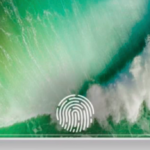iOS10になったときにゴミ箱がない!?、iOS9のように「すべてゴミ箱に入れる」という項目があったのに、iOS10からはそれがなくなってしまったというわけです。
iPhoneに届く、いらないメールを一気に消せればメールの管理もずいぶん楽だと思うのです。
ゴミ箱は消えても、メールをゴミ箱に入れて削除する事は可能ですので、不要なメールが溜まったら、この方法で一括削除をしてしまいましょう。
iPhoneのメール削除設定方法
iPhoneのメールアプリを起ち上げ【受信】の右上の【編集】⇒【すべてマーク】⇒【開封済みにする】で、未読のメールを全部既読の状態にします。
次に【移動】をタップしたまま、メールのチェックマークを外していき、全て外せたら【移動】から指を外します。
すると【メッセージをメールボックスに移動します】と表示され【ゴミ箱】が選択できるようになります。
後は、タップし選択したメールをゴミ箱へ移動すればOKです。
もし、ゴミ箱へ移動させたときに「メッセージは『ゴミ箱』へ移動できません」のような表示が出た場合は、ゴミ箱にメールを移動できないメールアカウントを選択して【詳細】⇒【削除済メールボックス】とタップし、「ゴミ箱」をタップしてみてください。
そして、もう一度メールをゴミ箱に移動する作業を行って対処してみてください。
それでも、移動できない場合は、一度メールアプリとiPhoneを再起動してみましょう。
メール一括削除のイロイロなこと
iPhoneのメールアプリにある「一括既読」や「一括削除」等の機能は、OSがアップデートするたびに変化してしまいますので、少し厄介に思えるところがあります。
メールは日々たまりますから、忙しいとなかなか1通ずつチェックするのも面倒くさくなります。
そのためには、あらかじめ迷惑メールやDMはメールボックスにフォルダを作成し、そちらへ自動的に振り分けをしておくとメール管理も少しは楽になります。
そういう時のために、メールボックスで削除したメールの移動先をゴミ箱か保存なのかの選別の設定を変更するなど、削除したメールの保存期間なども【設定】アプリ内のメール設定画面から行うことが可能ですから、トライしてみましょう。
それでは、最後に【ゴミ箱】に移動したメールを完全削除したい場合について触れておきます。
この場合は、メールボックスのアカウント欄でアカウントを選択し、【ゴミ箱】をタップし、【編集】⇒【すべて削除】をタップする、これだけで完了ですので一度お試しください。